Ta LastPass Sikkerhetsutfordring for økt sikkerhet
Dersom du er bruker av LastPass, anbefales det sterkt å gjennomføre sikkerhetsutfordringen. Denne funksjonen analyserer passordhvelvet ditt for å identifisere kompromitterte, svake, gjenbrukte og utdaterte passord. Basert på analysen, vil du motta anbefalinger om hvilke passord som bør endres, samt en overordnet sikkerhetsscore.
Det finnes lignende funksjoner i andre passordadministratorer. For eksempel tilbyr 1Password en Vakttårn-funksjon som også identifiserer sikkerhetsproblemer knyttet til svake, gjenbrukte og kompromitterte passord, og gir råd om passordendringer.
Slik gjennomfører du sikkerhetsutfordringen

Som LastPass-bruker, får du tilgang til sikkerhetsutfordringen via nettlesertillegget, nettsiden eller mobilappen.
I nettleseren klikker du på LastPass-ikonet og velger «Kontoalternativer» og deretter «Sikkerhetsutfordring». På LastPass sin nettside finner du «Sikkerhetsutfordring» nederst til venstre i hvelvet. I mobilappen går du til «Sikkerhet»-fanen og trykker på «Sikkerhetsutfordring».
LastPass vil kreve at du oppgir hovedpassordet ditt før analysen av passordhvelvet ditt starter.
Forbedre poengsummen for hovedpassordet ditt
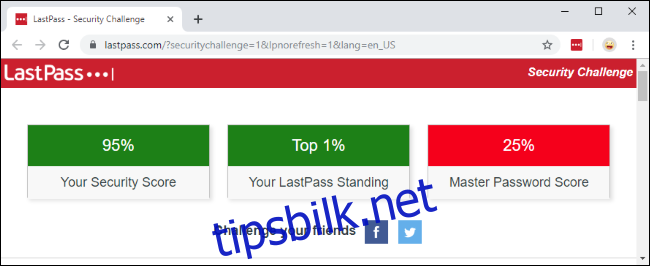
Hovedpassordpoengsummen vurderer passordets styrke basert på lengde og kompleksitet. Den vil også varsle deg hvis hovedpassordet ditt er gjenbrukt på andre nettsteder. Dette bør unngås, da hovedpassordet ditt skal være unikt. LastPass vil gi deg en advarsel hvis hovedpassordet ditt er likt et annet passord i hvelvet ditt.
For å forbedre poengsummen for hovedpassordet, endre det til et lengre og sterkere passord, og sørg for at det ikke er gjenbrukt på noen av de andre nettstedene i hvelvet ditt. Et sterkt hovedpassord er avgjørende for å beskytte alle de andre passordene dine. LastPass tilbyr en guide for å lage et sterkt hovedpassord.
Aktiver 2FA for å øke poengsummen med 10%
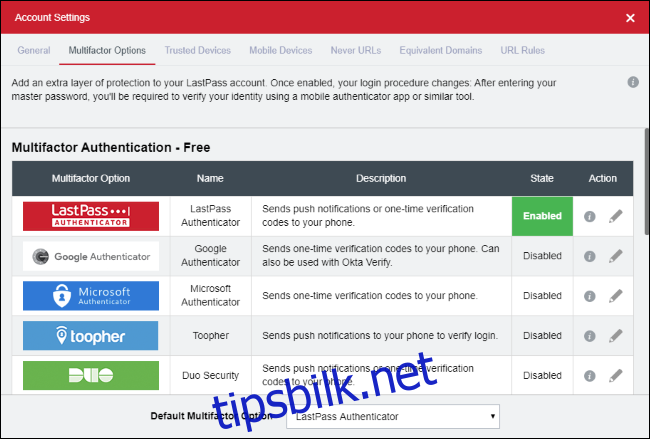
En enkel måte å øke poengsummen på er å aktivere multifaktorautentisering, også kjent som 2FA. Dette vil øke sikkerhetspoengene dine med 10%. Tofaktorautentisering gir et ekstra lag med beskyttelse mot uautorisert tilgang til LastPass-kontoen din. Selv om noen skulle få tak i hovedpassordet ditt, vil de ikke kunne logge inn uten en kode eller en fysisk nøkkel som du har.
I LastPass-hvelvet går du til «Kontoinnstillinger» og klikker på «Multifaktoralternativer». Det finnes flere gratis alternativer, som LastPass Authenticator, Google Authenticator og Microsoft Authenticator-mobilapper. LastPass Authenticator anbefales, da den lar LastPass sende deg en melding på telefonen når du logger inn, slik at du enkelt kan godkjenne påloggingen med et trykk.
Kompromitterte, svake, gjenbrukte og utdaterte passord
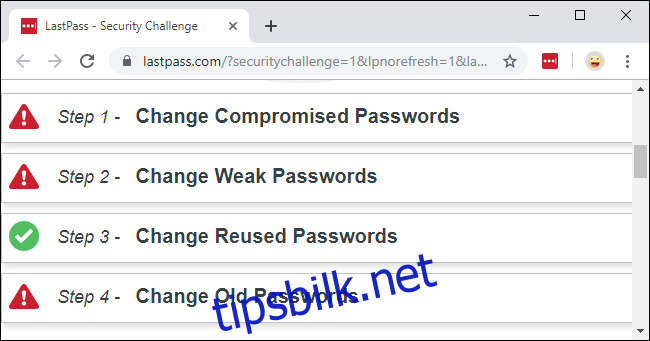
Under «Forbedre poengsummen» vil LastPass Security Challenge foreslå hvilke passord du bør endre. Passordene er delt inn i fire kategorier: kompromitterte, svake, gjenbrukte og utdaterte. De utdaterte passordene er de minst kritiske.
Kompromitterte passord: Disse må endres umiddelbart. Som LastPass påpeker, er disse passordene i faresonen på grunn av kjente datainnbrudd på andre nettsteder. LastPass overvåker når nettsteder opplever datainnbrudd, og vil anbefale at du endrer passordet ditt hvis du ikke har endret det siden bruddet skjedde.
Svake passord: Dette er passord som er lette å gjette. For eksempel, hvis du bruker «passord» eller «la-meg-inn», vil LastPass identifisere disse som svake og anbefale at de endres. LastPass kan generere og huske sterke passord automatisk.
Gjenbrukte passord: Det er svært risikabelt å gjenbruke passord. En lekkasje på ett nettsted kan kompromittere alle andre steder du bruker samme passord. For eksempel, hvis du bruker samme brukernavn og passord overalt, kan en angriper lett prøve disse kombinasjonene på andre nettsteder. Passordadministratorer som LastPass beskytter deg mot dette ved å generere og huske sterke, unike passord. Sørg for at du ikke gjenbruker passord i LastPass.
Utdaterte passord: LastPass anbefaler også at du endrer utdaterte passord for å være ekstra sikker. Dette er den minst kritiske kategorien. Hvis du har tid, kan det være lurt å endre passord for nettsteder med utdaterte passord, spesielt hvis de ikke ble generert automatisk av LastPass eller tilhører viktige kontoer som nettbanken din. Men du trenger ikke føle press for å endre hundrevis av gamle passord bare fordi LastPass sier at de er gamle. Disse vil som regel ikke påvirke poengsummen din nevneverdig.
I «Alle»-delen, finner du en liste over nettsteder sortert etter passordstyrke, med de svakeste passordene øverst.
Kontroller poengsummen på nytt
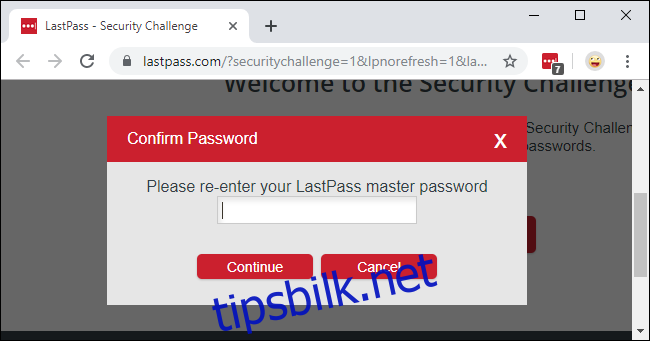
Etter å ha rettet opp noen av problemene som LastPass har påpekt, kan du kjøre LastPass Security Challenge på nytt. Dette vil gi deg en høyere poengsum. For å gjøre dette, oppdater nettsiden og skriv inn hovedpassordet ditt på nytt. LastPass vil da gjennomføre en ny skanning.
Fortsett med dette, og du vil klatre i gradene og kanskje oppnå topp 1% av LastPass-brukere. Det finnes ingen belønning for dette annet enn skryterettigheter og forsikringen om at kontoene dine er tryggere.
Ikke la poengsummen besette deg
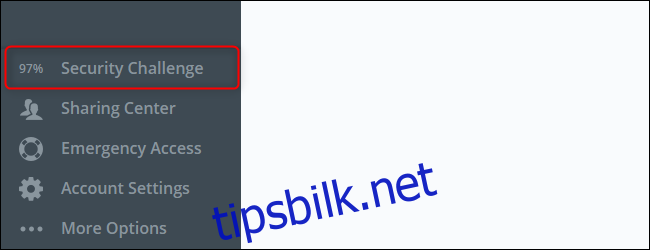
Sikkerhetsutfordringens poengsum er kun et tall for å motivere deg til å forbedre kontosikkerheten din. LastPass viser dette tallet i hvelvet og i mobilappen, men det er kun et estimat.
LastPass trekker for eksempel poeng for følgende:
Ett poeng trekkes hvis du tillater offline tilgang, et annet trekkes hvis du tillater tilgang fra ubegrenset antall mobile enheter, og et siste poeng trekkes hvis du har pålitelige enheter som omgår multifaktorautentisering.
Du kan øke poengsummen din ved å fjerne offline tilgang og kreve multifaktorautentisering hver gang du logger inn på samme enhet, men er dette en god idé? Det er forholdsvis trygt å tillate offline tilgang og hoppe over tofaktorautentisering på pålitelige enheter. Det kan også være nyttig å ha tilgang til LastPass-hvelvet på telefonen uten internettforbindelse. Ikke føl press for å endre innstillingene dine kun for å få en høyere poengsum.
For mer informasjon, se LastPass Security Challenge guide.